使用ChatGPT轻松编写Excel公式,不再头疼!
文章主题:Microsoft Excel, ChatGPT, Copilot, Excel公式
🌟Excel难题不再困扰你!🚀ChatGPT现已成为你的高效公式救星,只需轻轻一触,所有复杂公式迎刃而解。无需担心找不到合适的解决方案,这个神奇的AI工具让你在Excel世界畅游无阻。👩💻免费享用,立即提升你的数据处理技能,让工作更轻松!🏆拥抱科技,告别困扰,ChatGPT等你来探索!
✨掌握Excel公式不再难!ChatGPT+Copilot助你一臂之力💪只需明确需求,这两个AI伙伴就能迅速生成Excel表格中的魔法公式,省时又高效,让你的工作事半功倍!📊无需担心复杂逻辑,它们会根据你的指示自动计算,帮你轻松驾驭数据海洋。👩💻赶紧试试,提升你的Excel技能,迈向职场新高度!🏆

如何使用 ChatGPT 编写 Excel 公式

🌟掌握Excel公式秘籍,ChatGPT也能轻松上手!💡只需简单几步,无需Microsoft或WPS,就能在OpenAI的智慧世界中运用Excel公式。👩💻拥有账户,ChatGPT将引导你探索无限可能,无论是求和、排序还是复杂的计算,它都能为你精准输出。🚀告别广告,享受高效便捷的智能服务,让ChatGPT成为你的得力助手!💪记得,OpenAI账号是开启这段知识之旅的关键哦!🏆
如果你还没有ChatGPT账号,可以免费注册一个账号或者私信我。注册请看教程:2024 年ChatGPT详细注册教程,超全图文版操作流程!
不过,尽管这些AI聊天机器人很智能,但它也有可能会出错或误解你的意思。
下面思途文成就以一个产品库存的电子表格为例,详细介绍如何利用ChatGPT编写 Excel公式。
1. 打开 ChatGPT 和电子表格
🌟🚀开启智能交流之旅!只需轻点👉Excel/WPS文件链接,跳转到🌟ChatGPT的超凡世界!用专属密钥🔑登录,与未来交谈的平台就在此刻展开。无需担心广告干扰,ChatGPT将陪伴你探索知识的无限边界,让每一次对话都充满惊喜与创新!🌍✨
这里,我准备了一个虚构的产品库存Excel 表格。
🌟📊了解您的库存状况!这里有15款精选商品,每个都拥有独特的SKU标识(位于B列),库存充足(C栏亮起绿灯),等待您的关注哦!✨每件商品的过往表现也不容忽视,1月销量数据(D列)清晰揭示了哪些是热门选择。价格信息(E列)透明,让您一目了然。更重要的是,F列的小计公式帮您省去了繁琐的计算步骤,直接呈现每项商品的总价值。如果您需要更深入的数据分析,比如产品类别分布或销售趋势,我们可以通过筛选和排序轻松获取。只需轻轻一点,您的需求将得到精准满足。💪让我们一起探索这些产品的商业潜力,让库存管理和销售策略更加高效!🛍️
🌟🚀掌握公式大法!ChatGPT助你一臂之力🔍💪以下是几款实用的Excel公式示例,轻松应对税务与库存管理:1️⃣ 销售税计算:只需在G列输入商品价格,公式自动帮你算出销售税额(含税价)。2️⃣ 卖家佣金提取:H列对应销售额,用公式一扫而过,卖家提成立马显现。3️⃣ 合计汇总:I列一键搞定,所有费用加起来,清晰可见。4️⃣ 剩余库存监控:J列公式帮你减去已销售数量,实时掌握库存动态。无论你是税务新手还是Excel达人,这些公式都将简化你的工作流程。记得定期更新数据,让Excel为你精准服务!💪Calculator at your fingertips, always ready to help! 📊💼
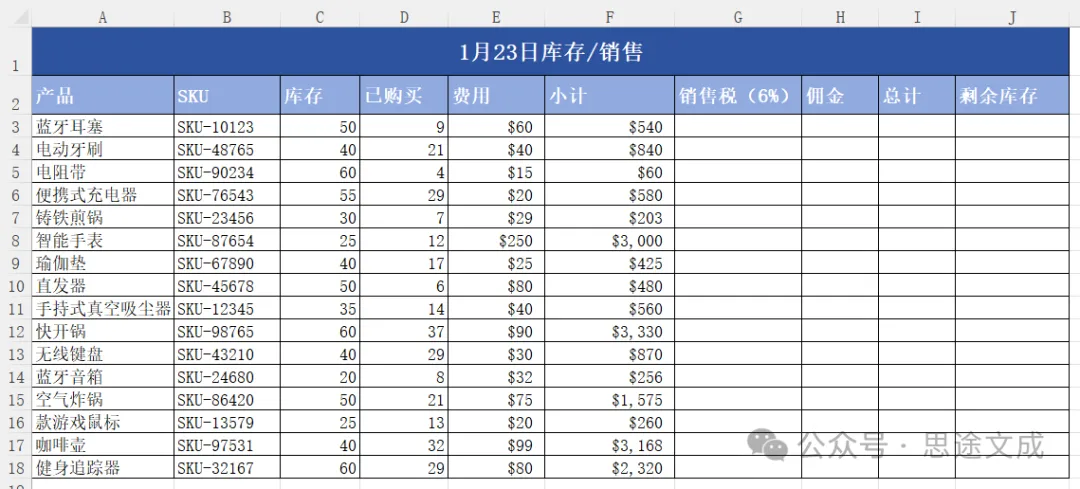
2. 明确告诉 ChatGPT你的需求
到了把你需要的公式告诉 ChatGPT 的时候了。你得跟它讲得非常明白你想要什么。
如果你说得不够清楚,ChatGPT 因误解而产生的任何错误都会导致表格中的数值不准确。
比如,我要使用 ChatGPT 创建示例中销售税的公式。在这种情况下,我就得很具体地告诉它,比如 “请你写一个 Excel 公式,以 6% 的税率计算 G 列中销售额的销售税”。
 我没有指定公式要从 G 列的哪一行开始,所以 ChatGPT 自动使用 G2。
我没有指定公式要从 G 列的哪一行开始,所以 ChatGPT 自动使用 G2。
3. 复制并粘贴公式到 Excel
从 ChatGPT 中复制公式并粘贴到要填充结果的 Excel 单元格中,如果有必要需要进行相应的编辑。在填入其他单元格之前,请认真检查结果是否正确。
在下面的示例中,我调整了公式,正确地使用 G3 这个单元格的数据来计算销售税。
 你可以看到 ChatGPT 的公式在左边突出显示,结果在右边的单元格中。
你可以看到 ChatGPT 的公式在左边突出显示,结果在右边的单元格中。
4. 完成添加其余公式
我将在电子表格中继续添加所需的公式,现在开始计算佣金,我要求 ChatGPT “请你创建一个公式,计算单元格 H3 中销售总额的 10% 佣金”。
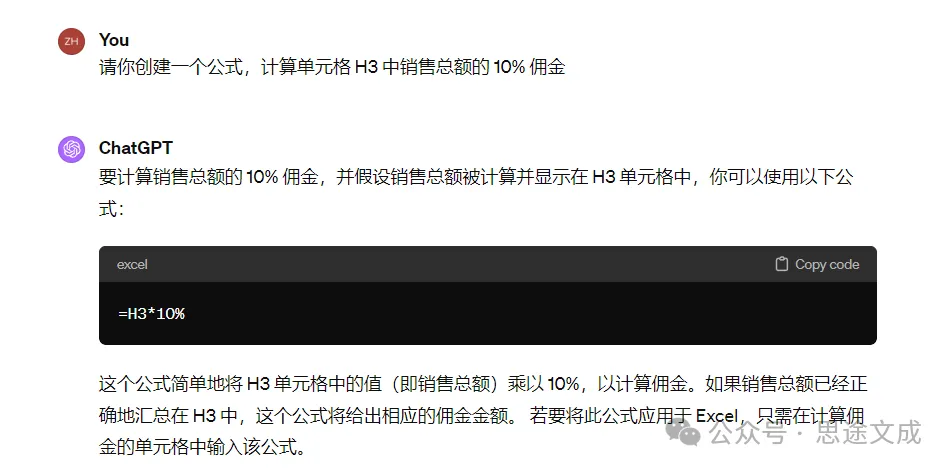
计算好佣金之后,接下来算出库存的总数和剩余库存,这样公式就添加完成了。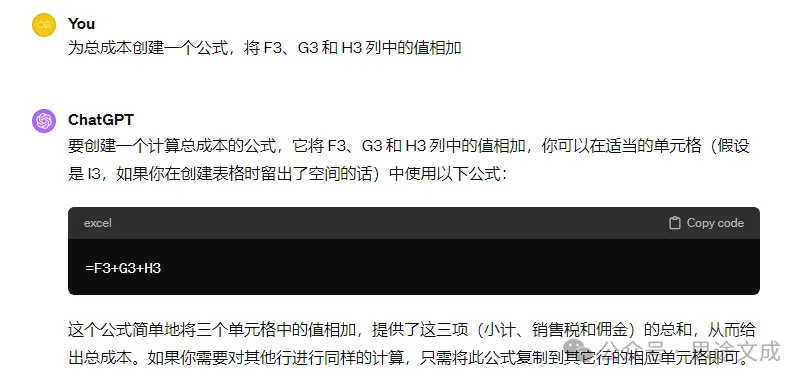
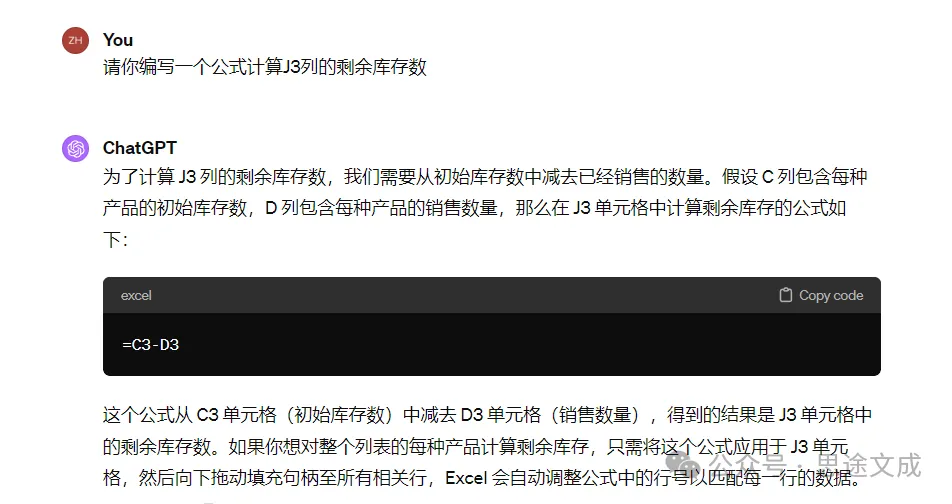
5. 填充电子表格的其他部分
最后,咱得给表格剩下的其余部分都填上公式。现在,就把鼠标悬停在那个已经写好公式的单元格的右下角,然后按住不放,把它往其他需要输入公式的单元格一拖就搞定。
接着把其余列按同样的方法操作一遍。
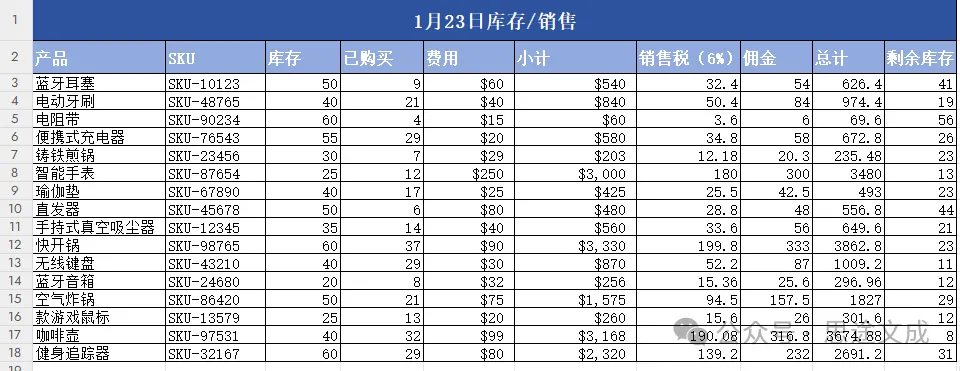
当为其余列添加公式后,一个完整的电子表格就完成了。
常见问题
有没有什么办法在 Excel 中使用 AI 生成公式?
可以,你可以像使用 ChatGPT 一样轻松地在 Microsoft Excel 中生成公式,因为微软已经在程序中内置了Copilot AI工具。
为什么 ChatGPT 的公式不起作用?
如果 ChatGPT 给出的公式在 Excel中不起作用,可能是误解了你的意思。请仔细查看公式,看看 ChatGPT 的错误出在哪里,然后看看如何重新编写提示才能得到正确答案。
比如,我的提示是 “创建一个总成本公式,将 F、G 和 H 列中的值相加”。

由于我没有指定需要公式添加 F3、G3 和 H3 单元格中的值,因此公式添加了整个列范围内的值。
ChatGPT 可以编写复杂的 Excel 公式吗?
ChatGPT 是一个帮你写 Excel公式的好帮手。在本例中我使用了比较简单的公式来演练完成整个过程,但你也可以要求AI聊天机器人编写更复杂的公式。
记住,ChatGPT 结果的准确性在很大程度上取决于你的提示是否清晰。
你能用其他AI工具写 Excel 公式吗?
其他人工智能聊天机器人,如 Microsoft Copilot 和 Google Gemini等等,也可以按照上述步骤来创建 Excel 公式。
好了,今天就到这里,如果你想了解如何向ChatGPT提问,可以在公众号后台回复关键词:“Prompt”免费获取《ChatGPT提问的艺术》。
重要:因为微信最近又改了推送机制,有小伙伴说没看到最近发的文章和限时福利。恢复方法:点击下方“思途文成”→ 右上方的三个点 → “设为星标”,这样就能第一时间收到推送,以免失联哦~推荐阅读:ChatGPT Plus有必要买吗?值得订阅吗?
ChatGPT Store最受欢迎的10个自定义GPT推荐
如何使用 ChatGPT 4.0创建你的自定义 GPT?ChatGPT教程:ChatGPT怎么注册?新手如何熟练使用ChatGPT?微软Copilot国内能用吗?Copilot和ChatGPT有什么区别?国内如何用GPT-4模型?GPT-4网页版使用办法!5个ChatGPT Plus平替产品免费使用GPT-4 模型ChatGPT教程:ChatGPT怎么用?轻松上手ChatGPT的使用指南!
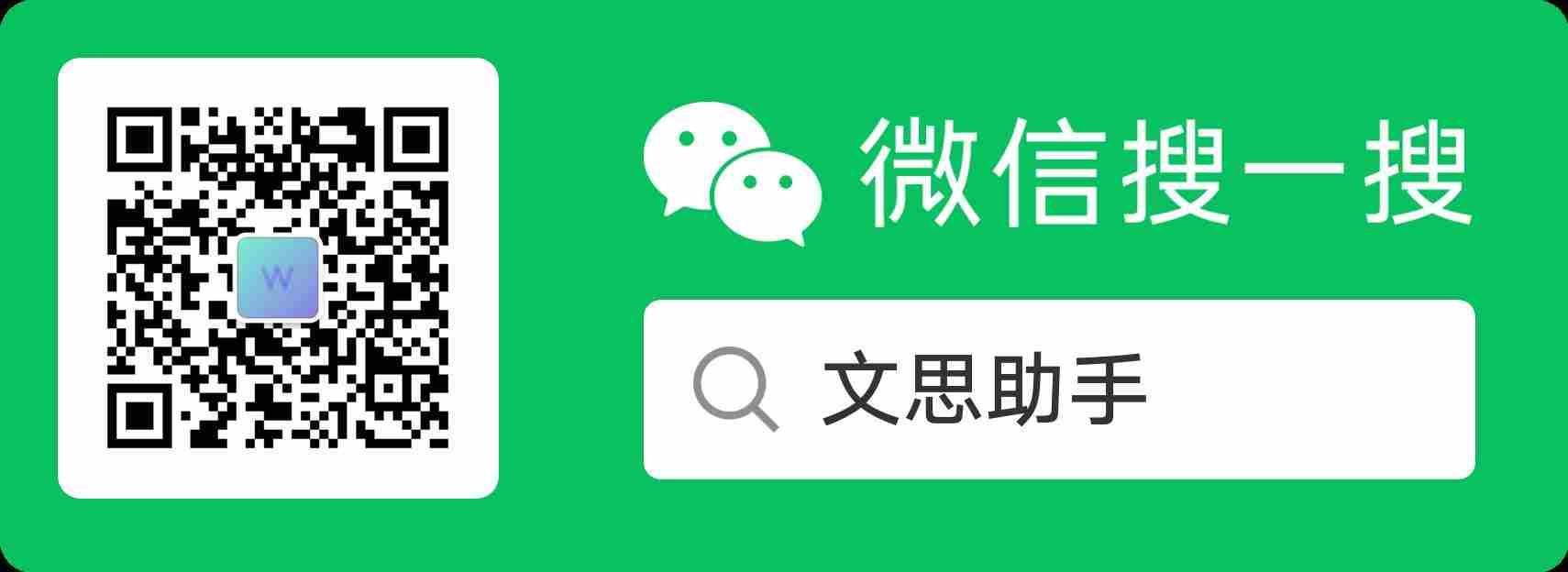
AI时代,掌握AI大模型第一手资讯!AI时代不落人后!
免费ChatGPT问答,办公、写作、生活好得力助手!
扫码右边公众号,驾驭AI生产力!

